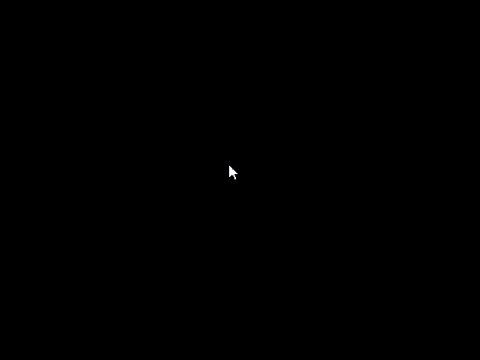L'agente utente "spoofing" non è una novità. A volte era necessario quando c'era una cosiddetta guerra dei browser. I progettisti di siti Web progetterebbero spesso pagine per il rendering e la distribuzione di contenuti diversi a seconda del browser dell'utente. La soluzione a questo era spesso quella di inviare una "stringa di user-agent" falsa, che avrebbe ingannato il server Web nel fornire il contenuto preferito.
Oggi gli utenti hanno meno probabilità di avere un problema poiché i siti Web e i browser sono più adatti a rispettare gli standard Web. Questo non vuol dire che non ne incontrerai ancora uno ogni tanto.
Se si utilizza Safari di Apple OS X, ecco come si modifica l'agente utente e si creano anche quelli personalizzati.
Che cos'è un agente utente?
Quando Safari visita un sito Web, invierà una stringa di testo come questa:
Mozilla/5.0 (Macintosh; Intel Mac OS X 10_10_2) AppleWebKit/600.3.18 (KHTML, like Gecko) Version/8.0.3 Safari/600.3.18
Questo dice al server web che questo particolare utente sta usando Safari 8 su un Mac con OS X 10.10.2.
Ovviamente sarà diverso per sistema operativo e browser web. Un computer con Windows 7 e Internet Explorer 10 dovrebbe apparire come tale:
Mozilla/5.0 (compatible; MSIE 10.0; Windows NT 6.1; Trident/6.0)
L'elenco delle stringhe di user agent è piuttosto esteso perché ci sono così tanti browser su diversi sistemi operativi. A proposito, è possibile vedere quali informazioni il tuo browser rivela su di te, che include la risoluzione dello schermo, l'indirizzo IP e altro.
Modifica del tuo User Agent su Safari
Abbiamo discusso i modi in cui puoi cambiare l'agente utente su Google Chrome, Internet Explorer e Firefox. Parliamo ora di come cambiarlo su Safari di Apple OS X.
Innanzitutto, apri le preferenze di Safari dal menu "Safari" o con "Comando +".


Il menu "User Agent" è in alto. Sono già disponibili alcune opzioni tra cui versioni precedenti di Safari su OS X e iOS, Chrome su Mac e Windows, oltre a un'opzione "Altro …".




In una nota correlata, se sei curioso di vedere come funziona il tuo browser per quanto riguarda gli standard web, puoi sempre provare gli Acid Tests sviluppati dal progetto Web Standards.
Detto questo, speriamo che tu abbia trovato utile questo articolo. Se hai qualcosa che desideri aggiungere, come una domanda o un commento, ti preghiamo di fornire un feedback nel nostro forum di discussione.